Hermine

L'originale di questo tutorial lo trovi qui

Ringrazio Papy per avermi permesso di tradurre questo tutorial
Tutorial tradotto con la versione 10.4.0 di PhotoFiltre Studio
Materiale qui
Gradient qui (se non ancora installato)
Filtri usati qui: DBS Flux

|
Porta con te la freccia per tenere il segno al tuo lavoro |
Preparazione
Metti le maschere "masque046" e "masque116" nella cartella Masks di PFS (C:\Programmi\PhotoFiltre Studio X\Masks)
1. Apri i tubes in PhotoFiltre. Immagine/Duplica e chiudi gli originali.
2. Metti il colore bordeaux RVB 112 / 31 / 38 in primo piano.
3. Metti il colore rosa RVB 236 / 217 / 219 in secondo piano e aggiungilo ai colori personalizzati.

4. Apri un nuovo documento di colore bianco di 700 x 550 px.
5. Applica un gradiente: Filtro/Plug_Ins/Gradient.
6. Configura come sotto:
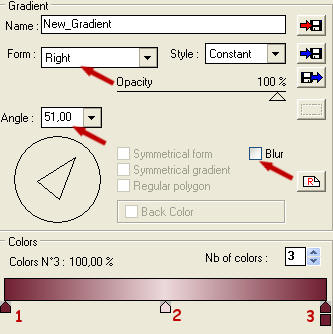
7. Per selezionare e configurare i colori vedi il mio tutorial qui
8. Punti 1 e 3: colore RVB 112 / 31 / 48 oppure #701F30:
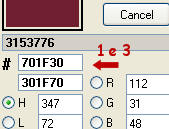
9. Punto 2: RVB 236 / 217 / 219 oppure #ECD9DB:
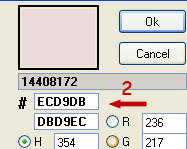
10. Filtro/Effetti ottici/Sfocatura gaussiana: raggio 12.
11. Ripeti quest'effetto altre due volte.
Devi ottenere questo:
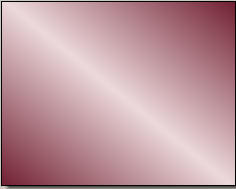
12. Clic tasto destro del mouse sulla vignetta e scegli Duplica.
13. Livello/Impostazioni manuali:
14. 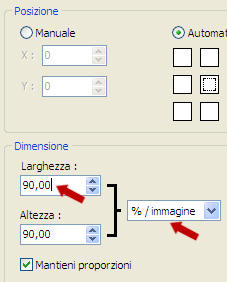
15. Livello/Trasformazione/Simmetria orizzontale.
16. Clic tasto destro del mouse sulla vignetta e scegli Duplica.
17. Livello/Impostazioni manuali:
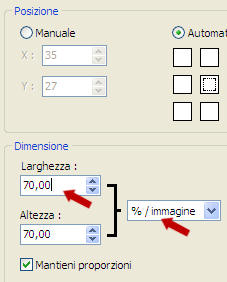
18. Livello/Trasformazione/Simmetria orizzontale.
Devi ottenere questo:
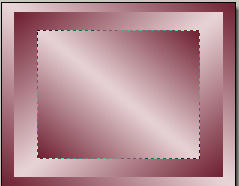
19. File/Salva con nome in formato pfi
20. Filtro/FotoMasque e scegli "masque046" (colore di sfondo prendendolo dai colori personalizzati):
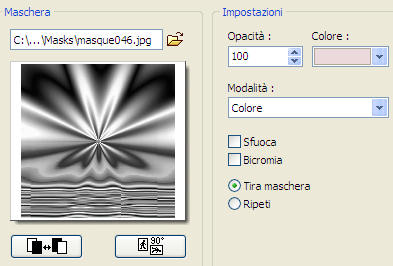
21. Attiva il tube delle rose "tube des roses". Modifica/Copia e incolla.
22. Livello/Impostazioni manuali:
23. 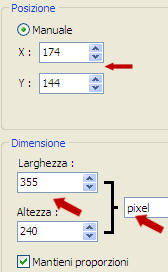
24. Doppio clic sulla vignetta delle rose (livello 3): sposta il cursore in alto su 70:
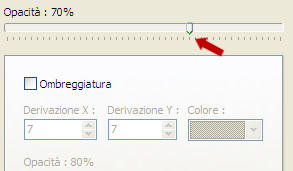
25. Clic tasto destro del mouse sulla vignetta delle rose (livello 3) e scegli Unisci con il livello precedente.
26. Assicurati di essere posizionato sulla vignetta del livello 2. Selezione/Seleziona livello.
27. Clic tasto destro del mouse sulla selezione e scegli Contorno e riempimento (colore quello di sfondo preso dai personalizzati):

28. Selezione/Nascondi selezione.
29. File/Salva con nome in formato pfi.
30. Clicca sulla vignetta del livello 1 per selezionarlo.
31. Filtro/Filtro 8BF/DBS Flux/Linear Transmission: 15 / 15 / 50 / orizzontale.
32. Selezione/Seleziona livello.
33. Clic tasto destro del mouse sulla selezione e scegli Contorno e riempimento: configurato come al punto 27.
34. Filtro/Rilievo/Rilievo.
35. Filtro/Effetti creativi/Ombreggiatura:
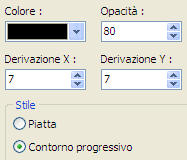
36. Selezione/Nascondi selezione.
37. Livello/Unisci tutti i livelli.
38. File/Salva con nome in formato pfi.
39. Attiva il tube "anna.br_café_matinal_21-04-10". Modifica/Copia e incolla.
40. Livello/Trasformazione/Simmetria orizzontale.
41. Livello/Impostazioni manuali:
42. 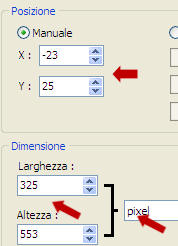
43. Regolazione/Tonalità e saturazione: tonalità -20 e saturazione 0.
44. Doppio clic sulla vignetta di questo livello:
45. 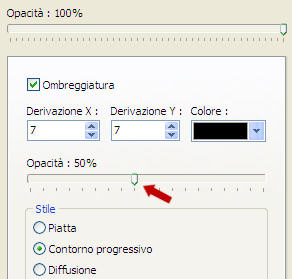
46. Clic tasto destro del mouse sulla vignetta e scegli Unisci con il livello precedente.
47. File/Salva con nome in formato pfi.
48. Attiva il tube del fiocco "tube ruban". Modifica/Copia e incolla.
49. Clic tasto destro del mouse sulla vignetta e scegli Trasformazione libera:
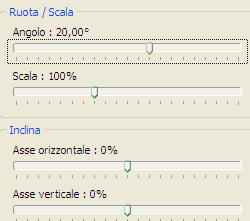
Se hai difficoltà a selezionare il giusto numero usa le frecce della tua tastiera.
50. Livello/Impostazioni manuali:
51. 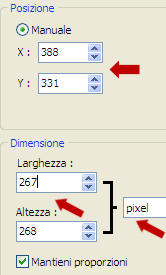
52. Doppio clic sulla vignetta di questo livello:
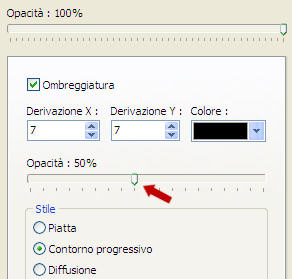
53. Clic tasto destro del mouse sulla vignetta e scegli Unisci con il livello precedente.
54. Aggiungi la tua firma. Livello/Unisci tutti i livelli.
55. File/Salva con nome in formato jpeg: compressione 100 e standard.
Tutorial tradotto da Byllina il 2 luglio 2011
e registrato su TWI

Tradotti Papy
Home |